Faça uma verificação gratuita e verifique se o seu computador está infectado.
REMOVER AGORAPara usar a versão completa do produto, precisa de comprar uma licença para Combo Cleaner. 7 dias limitados para teste grátis disponível. O Combo Cleaner pertence e é operado por RCS LT, a empresa-mãe de PCRisk.
Instruções da remoção do vírus Chrome.exe
O que é o vírus Chrome.exe?
O vírus Chrome.exe é um nome genérico que se refere ao trojan Poweliks. Os criminosos virtuais disfarçam este malware como um "Chrome.exe (32 bits)" (ou, raramente, "dllhost.exe" ou "cmmon32.exe") processo no Gestor de Tarefas (por isso é chamado de vírus Chrome.exe). Os desenvolvedores usam Poweliks para gerar rendimento de publicidade fraudulenta - este malware é projetado para gerar publicidade on-line intrusivas (cupões, banners, pop-ups, etc.) Além disso, o Poweliks utiliza praticamente todos os recursos do computador. O sistema torna-se inutilizável (as aplicações falham continuamente devido à falta de recursos, congelamento de ecrã e assim por diante).
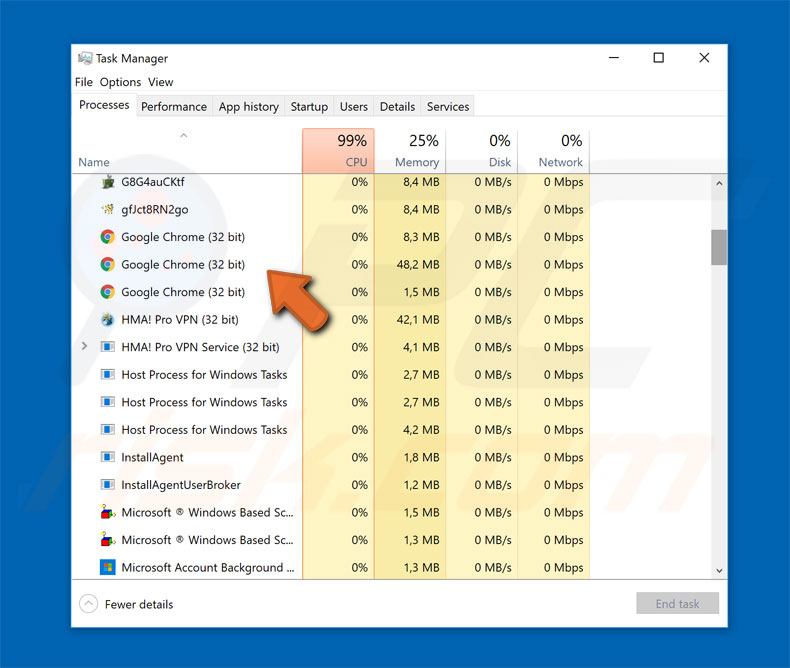
"Chrome.exe (32 bits)" é um processo regular, executado pelo Google Chrome. Este navegador abre um número destes processos no Gestor de Tarefas (quanto mais abre mais separadores, mais são executados os processos de "Chrome.exe (32 bits)"). Esses processos, no entanto, ocupam uma pequena percentagem dos recursos totais do sistema. Poweliks, por outro lado, parece ser um dos processos do Google Chrome (tem o mesmo nome e ícone), mas abre dezenas de tais processos e usa quase todos os recursos de CPU, tornando assim o sistema inutilizável. Além disso, o Google Chrome executa "Chrome.exe (32 bits)" processa somente quando o navegador é aberto, enquanto Poweliks os executa na inicialização do sistema. Embora Poweliks não crie qualquer ficheiro no sistema, pode ser facilmente distinguido, já que os processos de "Chrome.exe (32 bits)" serão executados mesmo quando o navegador é fechado. Recursos do sistema (especialmente, CPU) atingem 100% em estado ocioso. Para verificar se um processo Chrome é verdadeiro, clique com o botão direito do rato num e selecione "Abrir localização do ficheiro". O verdadeiro "Chrome.exe (32 bits)" é sempre colocado na pasta "C:\Program Files (x86)\Google\Chrome\Application". Os processos localizados em outros lugares são considerados maliciosos. Se o seu sistema começar a trabalhar de repente lentamente e observar muitos processos de "Chrome.exe (32 bits)" no Gestor de tarefas (mesmo quando o navegador não está aberto), o seu computador provavelmente está infectado com malware Trojan.Poweliks. Neste caso, execute uma verificação completa do sistema com um conjunto de anti-virus/anti-spyware legítimo imediatamente.
| Nome | Poweliks (Malware) |
| Tipo de Ameaça | Adware, Anúncios indesejados ou vírus pop-up |
| Sintomas | Ver anúncios não originários dos sites a partir dos quais está a navegar. Anúncios pop-up intrusivos. Diminuição da velocidade de navegação na Internet. |
| Métodos de distribuição | Anúncios pop-up enganosos, instaladores de software gratuito (agregação), instaladores de flash player falsos. |
| Danos | Diminuição do desempenho do computador, rastreio do navegador - problemas de privacidade, possíveis infecções adicionais por malware. |
| Remoção |
Para eliminar possíveis infecções por malware, verifique o seu computador com software antivírus legítimo. Os nossos investigadores de segurança recomendam a utilização do Combo Cleaner. Descarregar Combo CleanerO verificador gratuito verifica se o seu computador está infectado. Para usar a versão completa do produto, precisa de comprar uma licença para Combo Cleaner. 7 dias limitados para teste grátis disponível. O Combo Cleaner pertence e é operado por RCS LT, a empresa-mãe de PCRisk. |
Tal como mencionado acima, Poweliks é usado para gerar rendimento de publicidade fraudulenta. este malware exibe anúncios intrusivos através de várias ferramentas que permitem a colocação de conteúdo gráfico de terceiros e qualquer site. Como resultado, os anúncios exibidos muitas vezes ocultam conteúdo subjacente. Uma questão mais importante é o comportamento de anúncio intrusivo. Estes anúncios malvertising redirecionam para sites fraudulentos ou executam scripts que descarregam e instalam malware/PPIs. Portanto, mesmo um clique acidental pode resultar numa infecção de adware ou malware de alto risco. Exibir anúncios é o comportamento comum para aplicações do tipo adware, no entanto, bem como a exibição de anúncios, os programas potencialmente indesejados (PPIs) recolhem informações pessoais. Os desenvolvedores de PPIs depois vendem dados recolhidos a terceiros, que podem abusar de detalhes confidenciais para gerar rendimentos. Assim, os utilizadores podem encontrar problemas de privacidade sérios. Além disso, o malware de mineração de cripto moedas reduz o desempenho do sistema (mais informações sobre estes vírus aqui).
Como é que o vírus Chrome.exe foi instalado no meu computador?
Poweliks é distribuído em várias maneiras. Por exemplo, os criminosos empregam sites fraudulentos ou sequestram os legítimos e injetá-nos com kits de exploração projetados para aproveitar as vulnerabilidades do sistema para instalar o malware. Poweliks também é distribuído de acordo com e-mails de spam. Os criminosos proliferam e-mails que contêm vários texto sobre entregas de pacote (por exemplo, FedEx, DHL, etc.) Afirmam que uma pacote não pode ser entregue por várias razões. Estes e-mails contêm também anexos fraudulentos. Muitos utilizadores curiosos são aliciados a abrir esses ficheiros, resultando em infecções de computador. Além disso, os criminosos empregam descarregamentos falsos. Apresentam executáveis fraudulentos como software legítimo (por exemplo, Adobe Flash Player), desse modo, enganando os utilizadores a descarregar e instalar malware. Essencialmente, as principais razões para infecções do computador são o pobre conhecimento e o comportamento descuidado.
Como evitar a instalação de aplicações potencialmente indesejadas?
Para impedir esta situação, devem ser muito cauteloso ao navegar na Internet. Garanta que os sites visitados são legítimos e não contêm conteúdo suspeito. Além disso, nunca abra ficheiros recebidos de endereços de e-mail fraudulentos. Esses e-mails devem ser eliminados sem leitura. Mantenha as aplicações instaladas atualizadas e faça o descarregamento e atualização de ferramentas/aplicações oficiais de fontes apenas, usando um link de descarregamento direto. Os descarregadores/instaladores oficiais geralmente incluem programas falsos e, portanto, não deve ser usados. Ter um pacote legítimo de anti-virus/anti-spyware instalado no seu computador também é fundamental. A chave para a segurança do computador é ter cuidado.
Aparência do malware de Trojan.Poweliks:
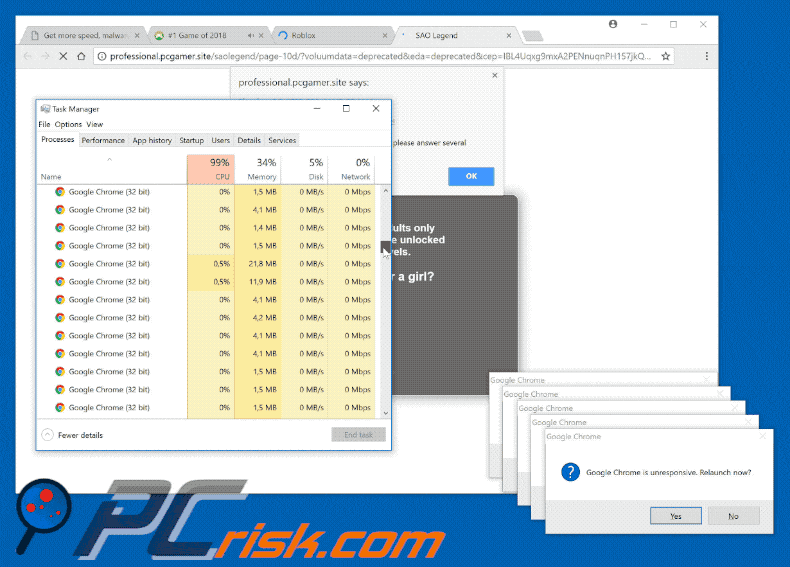
Remoção automática instantânea do malware:
A remoção manual de ameaças pode ser um processo moroso e complicado que requer conhecimentos informáticos avançados. O Combo Cleaner é uma ferramenta profissional de remoção automática do malware que é recomendada para se livrar do malware. Descarregue-a clicando no botão abaixo:
DESCARREGAR Combo CleanerAo descarregar qualquer software listado no nosso website, concorda com a nossa Política de Privacidade e Termos de Uso. Para usar a versão completa do produto, precisa de comprar uma licença para Combo Cleaner. 7 dias limitados para teste grátis disponível. O Combo Cleaner pertence e é operado por RCS LT, a empresa-mãe de PCRisk.
Menu rápido:
- O que é Chrome.exe virus?
- PASSO 1. Desinstale a aplicação do vírus Chrome.exe usando o Painel de Controlo.
- PASSO 2. Remova o vírus adware Chrome.exe do Internet Explorer.
- PASSO 3. Remova o vírus anúncios Chrome.exe do Internet Explorer.
- PASSO 4. Remova 'Ads by Chrome.exe virus' do Mozilla Firefox.
- PASSO 5. Remova a extensão do vírus Chrome.exe de Safari.
- PASSO 6. Remova os plug-ins fraudulentos do Microsoft Edge.
Remoção do adware do vírus Chrome.exe:
Utilizadores Windows 10:

Clique com o botão direito do rato no canto inferior esquerdo do ecrã, seleccione Painel de Controlo no Menu de Acesso Rápido. Na janela aberta, escolha Desinstalar um Programa.
Utilizadores Windows 7:

Clique Início ("Logo Windows" no canto inferior esquerdo do seu ambiente de trabalho), escolha o Painel de Controlo. Localize Programas e clique em Desinstalar um programa.
Utilizadores macOS (OSX):

Clique Finder, na janela aberta selecione Aplicações. Arraste a app da pasta das Aplicações para a Reciclagem (localizado em Dock), e depois clique com o botão direito no botão da Reciclagem e selecione Esvaziar Reciclagem.
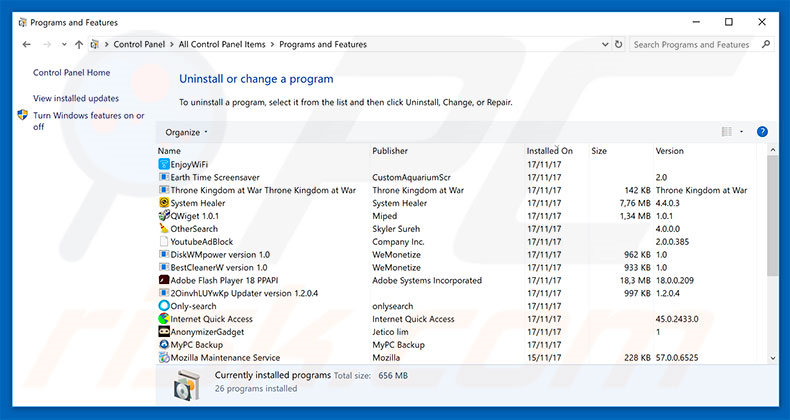
Na janela de desinstalação de programas, procure por "Chrome.exe virus", selecione esta entrada e clique "Desinstalar" ou "Remover".
Após desinstalar o programa potencialmente indesejado que provoca os anúncios Chrome.exe virus, faça uma verificação de seu computador por qualquer componente restante indesejado ou infecções por malware possível. Para fazer a verificação do seu computador, use o software recomendado da remoção do malware.
DESCARREGAR removedor de infeções por malware
Combo Cleaner faz uma verificação se o seu computador estiver infetado. Para usar a versão completa do produto, precisa de comprar uma licença para Combo Cleaner. 7 dias limitados para teste grátis disponível. O Combo Cleaner pertence e é operado por RCS LT, a empresa-mãe de PCRisk.
Remova o vírus adware Chrome.exe dos navegadores de Internet:
No momento da pesquisa, Chrome.exe virus não instalava qualquer plug-in no navegador do Internet Explorer, Google Chrome, ou Mozilla Firefox; contudo, era agregado a outro adware. Por isso, é recomendável remover todos os add-ons potencialmente indesejados de navegador dos seus navegadores de Internet.
O vídeo demonstra como remover os add-ons do navegador potencialmente indesejados:
 Remova os add-ons fraudulentos do Internet Explorer:
Remova os add-ons fraudulentos do Internet Explorer:
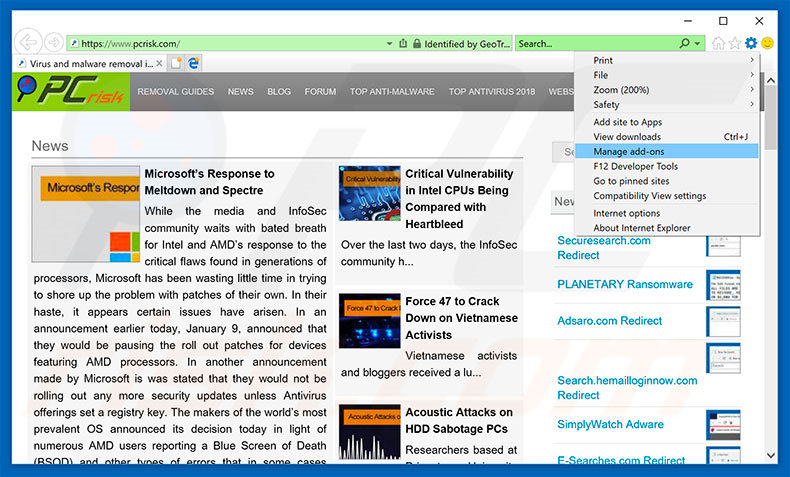
Clique no ícone "ferramenta" das opções do Internet Explorer ![]() (no canto direito superior do Internet Explorer), selecione "Gerir Add-ons". Procure todas as extensões suspeitas recentemente instaladas no navegador, selecione estas entradas e clique "Remover".
(no canto direito superior do Internet Explorer), selecione "Gerir Add-ons". Procure todas as extensões suspeitas recentemente instaladas no navegador, selecione estas entradas e clique "Remover".
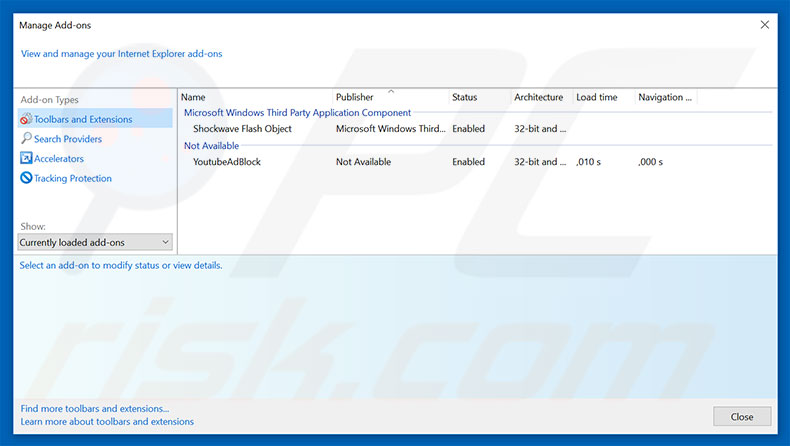
Método opcional:
Se continuar a ter problemas com a remoção do poweliks (malware), pode repor as suas definições padrão do Internet Explorer.
Utilizadores Windows XP: Clique em Iniciar, clique em Executar, na janela aberta, digite inetcpl.cpl. Na janela aberta clique no separador Avançado, e depois clique em Repor.

Utilizadores Windows Vista e Windows 7: Clique no logo do Windows, na caixa de pesquisa iniciar, escreva inetcpl. cpl e clique em entrar. Na janela aberta clique no separador Avançado e depois clique em Repor.

Utilizadores Windows 8: Abra o Internet Explorer e clique no ícone da ferramenta. Selecione Opções da Internet.

Na janela aberta, selecione o separador Avançado.

Clique no botão Repor.

Confirme que pretende redefinir as configurações do Internet Explorer para padrão clicando no botão Repor.

 Remova as extensões fraudulentas do Google Chrome:
Remova as extensões fraudulentas do Google Chrome:
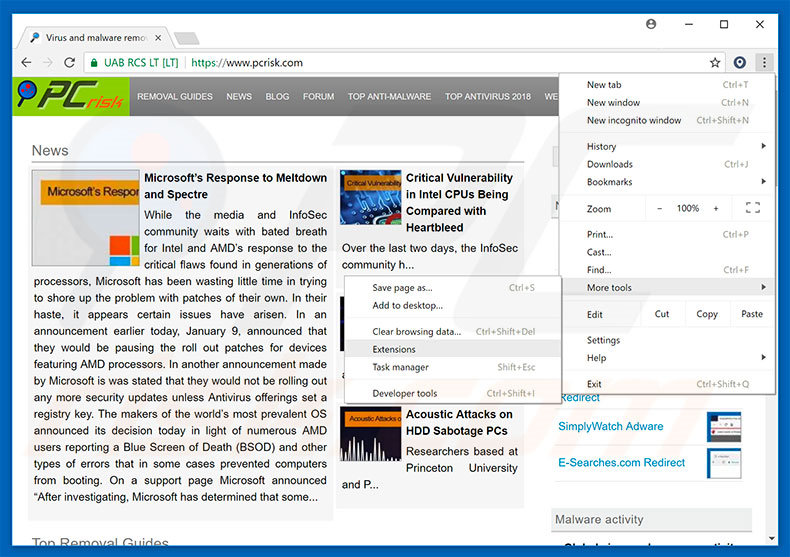
Clique no ícone de opções do Google Chrome ![]() (no canto superior direito do Google Chrome), selecione "Mais ferramentas" e clique em "Extensões". Localize todos os add-ons de navegador suspeitos, recentemente instalados, selecione estas entradas e clique no ícone da reciclagem.
(no canto superior direito do Google Chrome), selecione "Mais ferramentas" e clique em "Extensões". Localize todos os add-ons de navegador suspeitos, recentemente instalados, selecione estas entradas e clique no ícone da reciclagem.
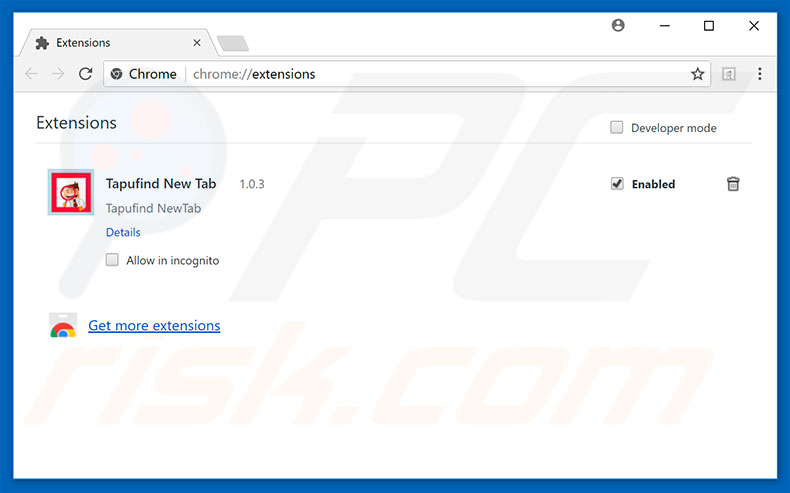
Método opcional:
Se continuar a ter problemas com a remoção do poweliks (malware), reinicie as configurações do navegador do Google Chrome. Clique no Chrome menu icon ![]() (no canto superior direito do Google Chrome) e selecione Settings. Faça scroll para o fundo do ecrã. Clique em Advanced… link.
(no canto superior direito do Google Chrome) e selecione Settings. Faça scroll para o fundo do ecrã. Clique em Advanced… link.

Depois de descer para a parte de baixo do ecrã, clique no botão Reset (Restore settings to their original defaults).

Na janela aberta, confirme que deseja redefinir as configurações do Google Chrome para o padrão, clicando no botão Reset.

 Remova os plugins fraudulentos do Mozilla Firefox:
Remova os plugins fraudulentos do Mozilla Firefox:
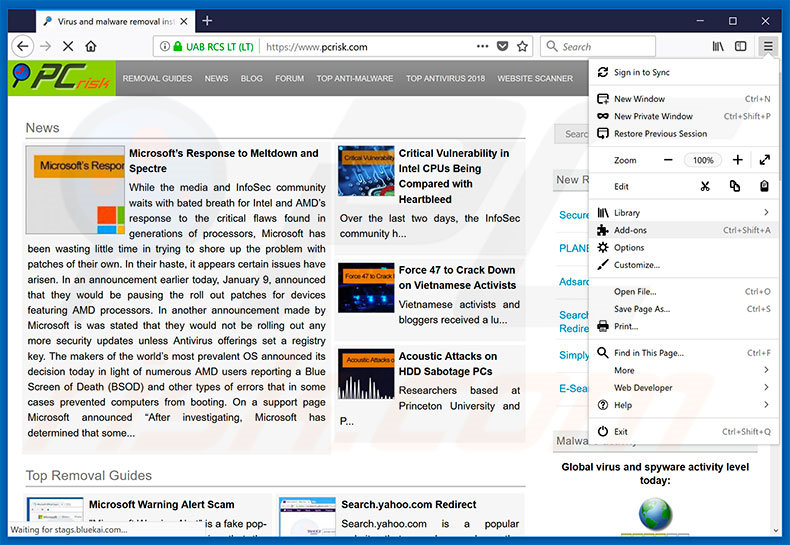
Clique no ícone do menu do Firefox ![]() (no canto superior direito da janela principal), selecione "Add-ons". Clique em "Extensões", na janela aberta, remova todos os plug-ins de navegador suspeitos recentemente instalados.
(no canto superior direito da janela principal), selecione "Add-ons". Clique em "Extensões", na janela aberta, remova todos os plug-ins de navegador suspeitos recentemente instalados.
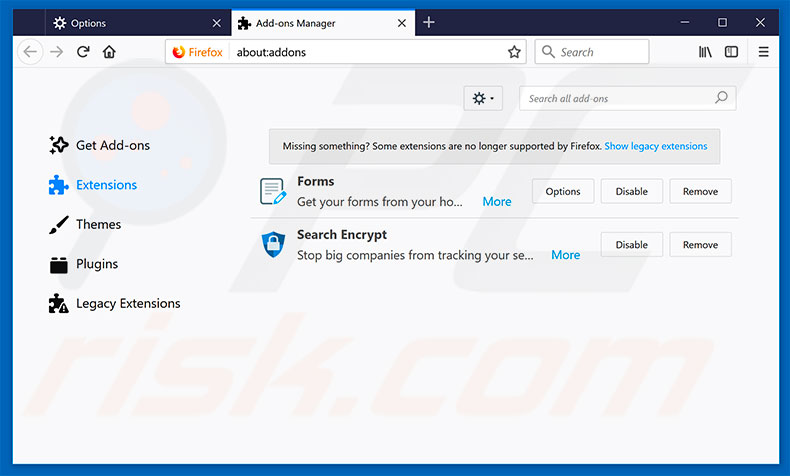
Método opcional:
Os utilizadores de computador que estão a ter problemas com a remoção dos poweliks (malware), podem repor as suas definições do Mozilla Firefox. Abra o Mozilla Firefox, no canto superior direito da janela principal clique no menu Firefox ![]() , na caixa do menu suspenso escolha Menu de Ajuda Aberto e selecione o menu de ajuda firefox
, na caixa do menu suspenso escolha Menu de Ajuda Aberto e selecione o menu de ajuda firefox ![]() .
.

Selecione Informação de Soluções de Problemas.

Na janela aberta, clique no botão Repor Firefox.

Nas janelas abertas confirme que quer restaurar as suas configurações do Mozilla Firefox para padrão, clicando no botão Repor.

 Remova extensões fraudulentas do Safari:
Remova extensões fraudulentas do Safari:

Certifique-se de que o seu navegador Safari está ativo, clique no menu Safari, e selecione Preferências….

Na janela aberta clique em Extensões, localize qualquer extensão suspeita instalada, selecione-a e clique Desinstalar.
Método opcional:
Certifique-se de que o seu navegador Safari está ativo e clique no menu Safari. Do menu suspenso, selecione Limpar Histórico e Dados dos Sites.

Na janela aberta selecione histórico todo e clique no botão Limpar Histórico.

 Remova as extensões maliciosas do Microsoft Edge:
Remova as extensões maliciosas do Microsoft Edge:

Clique no ícone do menu Edge ![]() (chromium) (no canto superior direito do Microsoft Edge), selecione "Extensões". Localize todos os add-ons suspeitos de instalar recentemente e clique em "Remover" abaixo dos nomes.
(chromium) (no canto superior direito do Microsoft Edge), selecione "Extensões". Localize todos os add-ons suspeitos de instalar recentemente e clique em "Remover" abaixo dos nomes.

Método opcional:
Se continuar a ter problemas com a remoção do poweliks (malware), redefina as configurações do navegador Microsoft Edge. Clique no ícone do menu Edge ![]() (chromium) (no canto superior direito do Microsoft Edge) e selecione Configurações.
(chromium) (no canto superior direito do Microsoft Edge) e selecione Configurações.

No menu de configurações aberto, selecione Redefinir configurações.

Selecione Restaurar configurações para os seus valores padrão. Na janela aberta, confirme que deseja redefinir as configurações do Microsoft Edge para o padrão, clicando no botão Redefinir.

- Se isso não ajudou, siga estas instruções alternativas, explicando como redefinir o navegador Microsoft Edge.
Resumo:
 Mais comumente, o adware ou aplicações potencialmente indesejadas infiltram-se nos navegadores de Internet do utilizadores através de descarregamentos de software gratuito. Note que a fonte mais segura para fazer o descarregamento do software gratuito é que é o website dos desenvolvedores. Para evitar a instalação deste adware, deve prestar muita atenção ao descarregar e instalar o software gratuito. Ao instalar o programa gratuito já descarregue escolha as opções de instalação personalizada ou avançada - esta etapa irá revelar todos as aplicações potencialmente indesejadas que estão a ser instaladas juntamente com o seu programa gratuito escolhido.
Mais comumente, o adware ou aplicações potencialmente indesejadas infiltram-se nos navegadores de Internet do utilizadores através de descarregamentos de software gratuito. Note que a fonte mais segura para fazer o descarregamento do software gratuito é que é o website dos desenvolvedores. Para evitar a instalação deste adware, deve prestar muita atenção ao descarregar e instalar o software gratuito. Ao instalar o programa gratuito já descarregue escolha as opções de instalação personalizada ou avançada - esta etapa irá revelar todos as aplicações potencialmente indesejadas que estão a ser instaladas juntamente com o seu programa gratuito escolhido.
Ajuda na remoção:
Se estiver a experienciar problemas ao tentar remover poweliks (malware) a partir do seu computador, por favor, peça ajuda no nosso fórum de remoção de malware.
Deixe um comentário:
Se tiver informações adicionais sobre poweliks (malware) ou a sua remoção por favor, partilhe o seu conhecimento na secção de comentários abaixo.
Fonte: https://www.pcrisk.com/removal-guides/12181-chrome-exe-virus
Partilhar:

Tomas Meskauskas
Pesquisador especialista em segurança, analista profissional de malware
Sou um apaixonado por segurança e tecnologia de computadores. Tenho experiência de mais de 10 anos a trabalhar em diversas empresas relacionadas à resolução de problemas técnicas e segurança na Internet. Tenho trabalhado como autor e editor para PCrisk desde 2010. Siga-me no Twitter e no LinkedIn para manter-se informado sobre as mais recentes ameaças à segurança on-line.
O portal de segurança PCrisk é fornecido pela empresa RCS LT.
Pesquisadores de segurança uniram forças para ajudar a educar os utilizadores de computadores sobre as mais recentes ameaças à segurança online. Mais informações sobre a empresa RCS LT.
Os nossos guias de remoção de malware são gratuitos. Contudo, se quiser continuar a ajudar-nos, pode-nos enviar uma ajuda, sob a forma de doação.
DoarO portal de segurança PCrisk é fornecido pela empresa RCS LT.
Pesquisadores de segurança uniram forças para ajudar a educar os utilizadores de computadores sobre as mais recentes ameaças à segurança online. Mais informações sobre a empresa RCS LT.
Os nossos guias de remoção de malware são gratuitos. Contudo, se quiser continuar a ajudar-nos, pode-nos enviar uma ajuda, sob a forma de doação.
Doar
▼ Mostrar comentários